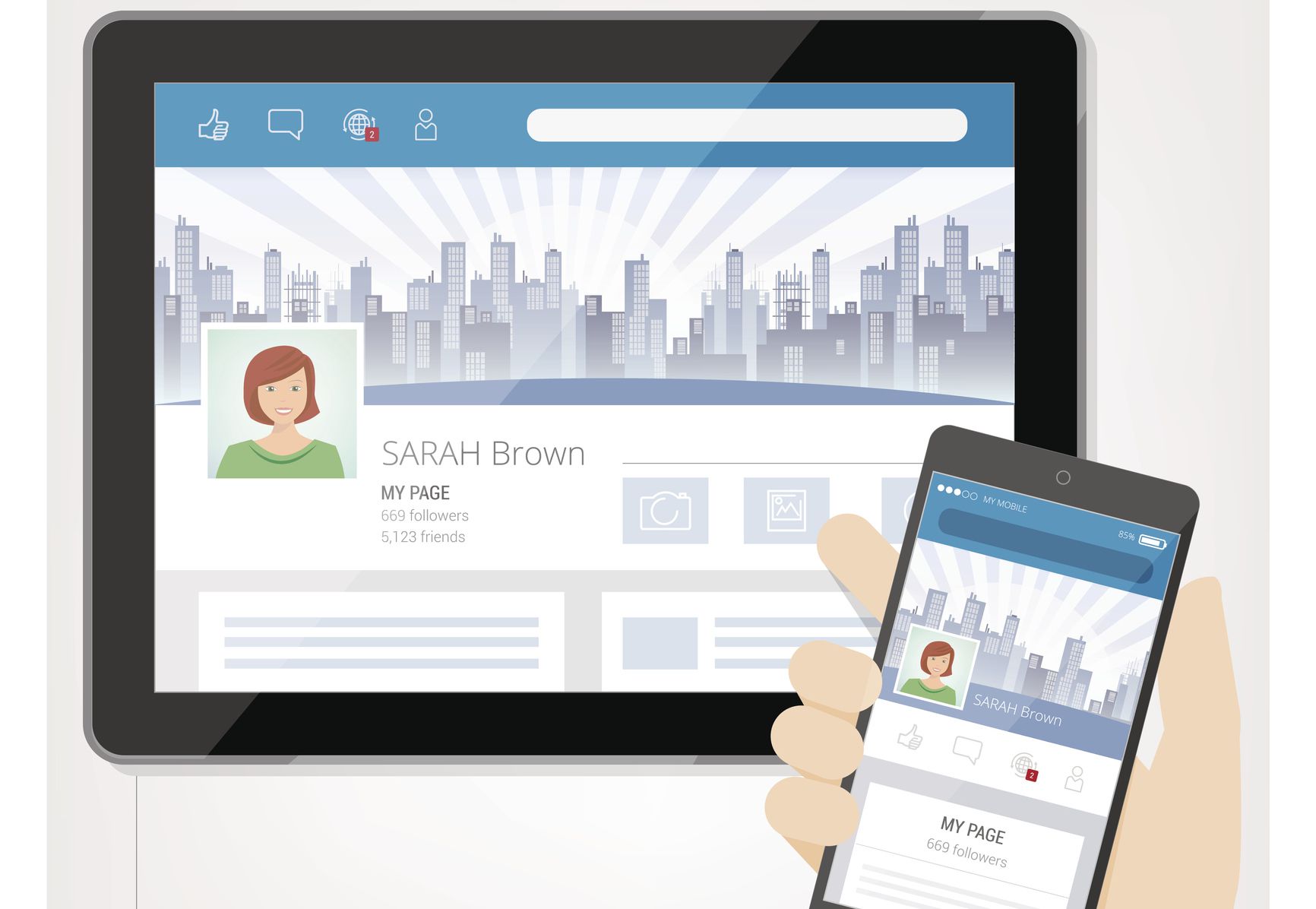Mitä tietää
- Jos haluat muuttaa nimeäsi, siirry osoitteeseen Asetukset ja yksityisyys † asetukset † Nimi > tee muutoksia > Muuta luokitusta † Muutosten tallentaminen†
- Lisää lempinimi siirtymällä kohtaan Mitä tulee † Yksityiskohdat sinusta † Lisää lempinimi†
Tässä artikkelissa kerrotaan, kuinka Facebook-profiilin nimeä muutetaan ja kuinka lempinimi lisätään.
Miten vaihdat nimesi Facebookissa?
Näin voit vaihtaa nimesi Facebookissa. Prosessi itsessään on melko yksinkertainen, mutta kahvaa muokattaessa on otettava huomioon muutama seikka, koska Facebook ei salli sinun muuttaa sitä mitä tahansa.
-
paina ylösalainen kolmio (▼) Facebookin oikeassa yläkulmassa. Valitse sitten Asetukset ja yksityisyys † asetukset†
-
Valitse muokata in Nimi jonottaa.
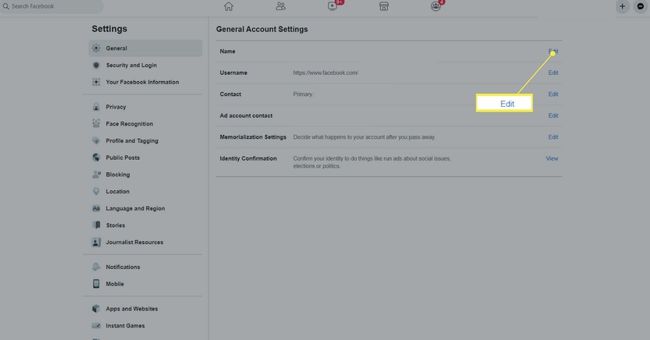
-
Vaihda etunimesi, toinen nimesi ja/tai sukunimesi ja valitse Muuta luokitusta†
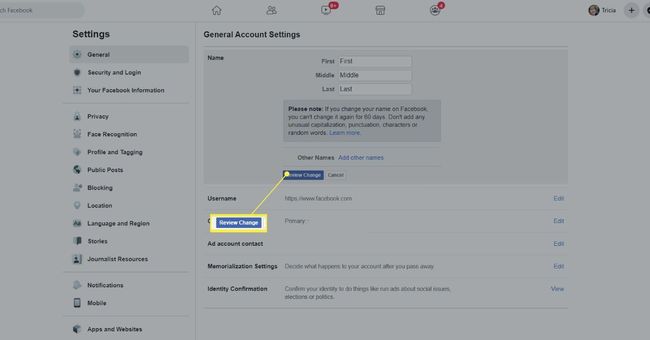
-
Valitse, miten nimesi näytetään, syötä salasanasi ja paina Muutosten tallentaminen†
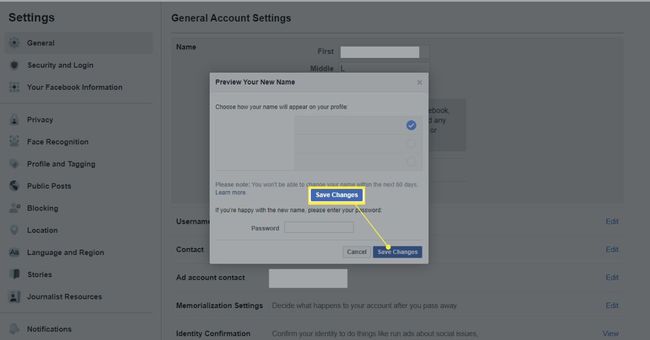
Kuinka olla muuttamatta nimeäsi Facebookissa
Yllä olevat ovat ainoat toimenpiteet, jotka sinun on tehtävä muuttaaksesi Facebook-nimesi. Facebook on kuitenkin ottanut käyttöön joitakin ohjeita, jotka estävät käyttäjiä tekemästä nimellään mitä tahansa, mitä he haluavat. Tässä on mitä se ei salli:
- Vaihda nimesi 60 päivän sisällä sen vaihtamisesta.
- Epätavallisten merkkien, symbolien ja välimerkkien käyttö (esim. kirjoita «J0hn,Sm1th» «John Smith» sijaan).
- Nimikkeiden käyttäminen (esim. neiti, herra, tohtori, herra).
- Ilmaisujen tai vihjailevien sanojen käyttö.
- Käytä useiden kielten merkkejä.
On syytä huomata, että tämän luettelon viimeinen kielto ei ole aivan yksiselitteinen. Joskus on esimerkiksi mahdollista muuttaa Facebook-nimesi sellaiseksi, joka sisältää merkkejä useammasta kuin yhdestä kielestä, ainakin jos pysyt yksinomaan latinalaisia aakkosia käyttävissä kielissä (esim. englanti, ranska tai turkki). Jos kuitenkin yhdistät yhden tai kaksi muuta kuin länsimaista merkkiä (esimerkiksi kiinalaisia, japanilaisia tai arabialaisia kirjaimia) englannin tai ranskan kanssa, Facebookin järjestelmä ei salli sitä. Yleisemmin sosiaalisen median jättiläinen neuvoo käyttäjiä, että «profiilisi nimen tulee olla se nimi, jota ystäväsi kutsuvat sinua jokapäiväisessä elämässä». Harvinaisissa tapauksissa, jos käyttäjä rikkoo tätä ohjetta kutsumalla itseään esimerkiksi «Stephen Hawkingiksi», Facebook saattaa lopulta saada tietää ja pyytää käyttäjää vahvistamaan nimensä ja henkilöllisyytensä. Tällaisessa tapauksessa käyttäjät lukitaan ulos tililleen, kunnes he lähettävät skannatut henkilötodistukset, kuten passit ja ajokortit.
Lisää tai muokkaa lempinimeä tai muuta nimeä Facebookissa
Vaikka Facebook suosittelee, että ihmiset käyttävät vain oikeaa nimeään, on mahdollista lisätä lempinimi tai muu vaihtoehtoinen nimi virallisen nimesi lisäksi. Tämä on usein tehokas tapa auttaa ihmisiä, jotka tuntevat sinut toisella nimellä, löytämään sinut sosiaalisessa verkostossa. Voit lisätä lempinimen suorittamalla seuraavat vaiheet:
-
Valitse Mitä tulee profiilissasi.
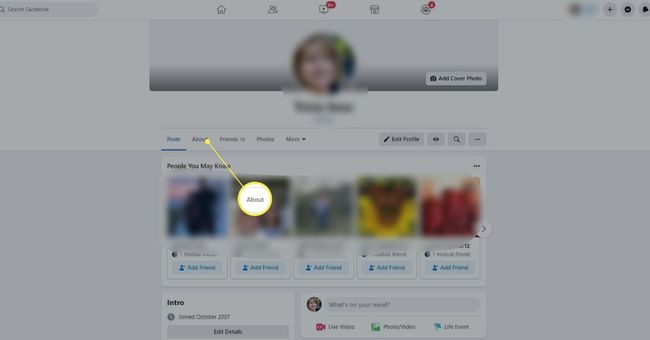
-
Valitse Yksityiskohdat sinusta Tietoja-sivusi sivupalkissa.
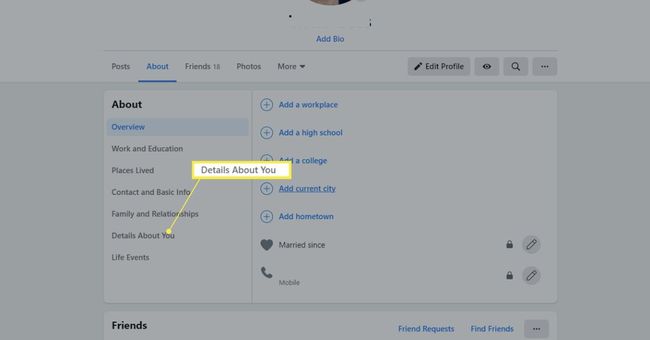
-
Valitse Lisää lempinimi, syntymänimi… vaihtoehto alla Muut nimet alaotsikko.
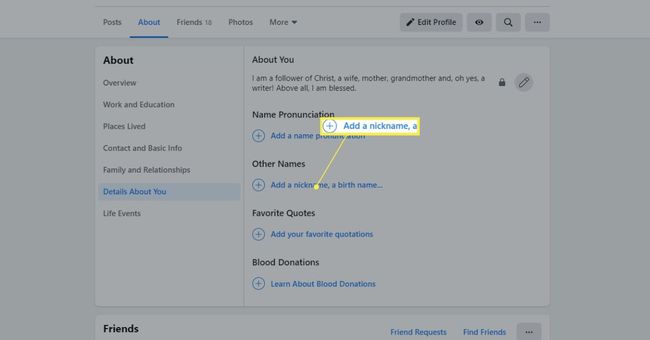
-
Käytössä Nimi Tyyppi avattavasta valikosta, valitse haluamasi nimen tyyppi (esim. lempinimi, tyttönimi, nimi ja titteli).
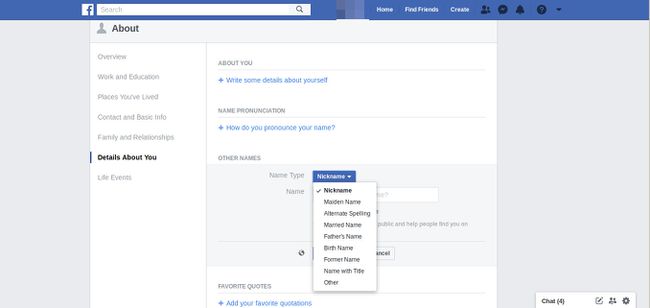
-
Kirjoita toinen nimesi Nimi laatikko.
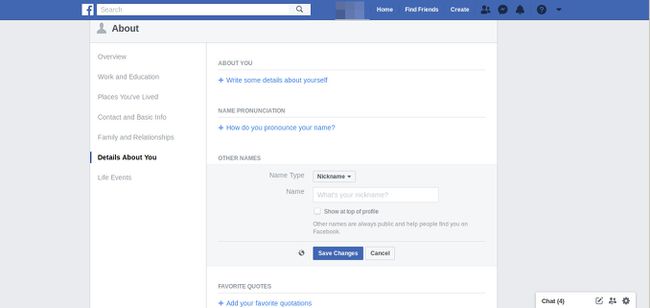
-
Valitse Näytä ylin profiili jos haluat vaihtoehtoisen nimesi näkyvän ensisijaisen nimesi vieressä profiilissasi.
-
Lehdistö Tallentaa†
Se on kaikki mitä sinun tarvitsee tehdä, ja toisin kuin koko nimissä, vaihtoehtoisen nimesi vaihtamiskertoja ei ole rajoitettu. Ja jos haluat muokata lempinimeä, suorita yllä olevat vaiheet 1 ja 2, mutta siirrä hiiren osoitin toisen nimen päälle, jonka haluat muuttaa. Tämä tuo a Vaihtoehdot -painiketta, jota napsauttamalla voit valita jonkin seuraavista muokata tai Poista toiminto.
Kuinka muuttaa nimesi Facebookissa sen jo vahvistamisen jälkeen
Käyttäjien, jotka ovat aiemmin vahvistaneet nimensä Facebookille, voi joskus olla vaikea muuttaa sitä jälkeenpäin, koska Facebook saa yleiskatsauksen heidän oikeasta nimestään vahvistuksen kautta. Tällaisessa tapauksessa käyttäjät eivät yleensä voi muuttaa Facebook-nimeään kokonaan, elleivät he ole laillisesti vaihtaneet nimeään alkuperäisen vahvistuksen jälkeen. Jos näin on, heidän on käytävä läpi vahvistusprosessi uudelleen Facebookin ohjekeskuksen kautta.